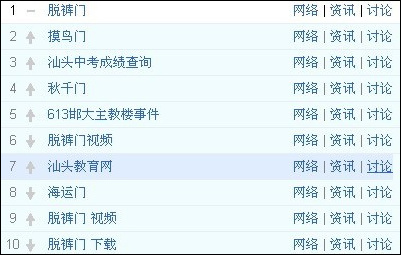|
最近XX门之类的新闻似乎特别多,海X门、慈溪职高、顺义五中、湖南幼师、湖南高中……不知不觉“XX门”已经成为了“丑闻”的代名词。在众多“门”中,最具轰动效应的莫过于“艳X门”事件了,还记得“艳X门”是怎么泄露出去的吗?你又从中想到了什么呢?你是否想到了隐私的重要性?
为了保护日常生活中的隐私,除了注意加密保存好重要文件之外,我们在删除文件时也应该做一些处理。 对于一些重要的文件,一般的文件删除是不够的(如清空回收站)!当你想删除一些敏感信息,如商业机密或某些隐私的内容,如果你以为清空回收站就可以彻底删除,那你就错了。很遗憾的的告诉你,现在有很多文件恢复工具,可以恢复已经删除的项目。 一、系统文件存储原理 当我们存储一个文件的时候,操作系统首先会在一个记录所有空间使用情况的分配表中,找到足够容纳我们的新文件的空间,然后把文件内容写到相对应的硬盘扇区上,最后在分配表中标出该空间被占用了。当我们删除一个文件的时候,一般并不对实际文件所占用的扇区进行操作,而是仅仅在该分配表中标记哪些空间是空白的,可以分配给别的文件使用。事实上在这个时候,要删除的文件的实际内容并没有受到破坏,可以恢复回来。 但是如果我们删除一个文件后,在原来文件所在的扇区上,又重新创建了一个文件,那么被删除文件所占用的扇区就有可能被新创建的文件所使用,这时候就无法恢复原来被删除的文件了。 如果你需要销毁的一些数据,并且你想要它永久消失不可能被恢复,这时候你就需要一个“文件粉碎机” 。通常这些软件在你删除文件之前先破坏文件的数据,然后运行一个复杂的程序,填补文件在硬盘扇区上的实际内容与随机数据。这样你只要不是碰到电影那种FBI级别的专业设备,想要恢复文件那简直就是天方夜谭。 下面给大家推荐一款“文件粉碎机”软件,这款软件名叫“Freeraser(桌面焚化炉)”,Freeraser(桌面焚化炉)是一款彻底删除机密资料的软件(删除后无法恢复),而“桌面焚化炉”这个生动贴切的名字由“电脑玩物”起的。
二、什么人需要Freeraser(桌面焚化炉)? 在办公电脑上打开私人文件的员工; 在家或者公共场所打开工作文件的员工; 操作敏感文件的政府机构,公司高管和其他专业人员; 每一个计算机用户。 三、Freeraser 桌面焚化炉安装设置 Freeraser(桌面焚化炉)是一款国外的免费软件,支持多国语言,支持繁体中文,目前暂时还没有简体中文。
Freeraser的安装界面是英文的,安装完成后可以在右键菜单中设置语言的种类。安装的时候可以选择安装的模式,“Standard”是标准模式,“Portable”是便携模式,如果选择便携模式安装会有一个关于NTFS驱动的安装提示,完成安装后可以把程序放在U盘里带到其他机器使用。
接下来选择安装组件,选择组件的时候“Core files(核心文件)”是必须安装的,而“User Manual(用户手册)”则可以选择安装。
安装完成运行后会在桌面和系统托盘分别显示图标,右键调出菜单。 在Freeraser的右键菜单的“外观”项可以设置“焚化炉”图标的大小、透明度还有前端显示。个人比较喜欢大图标显示,看上去有一种Windows 7图标的感觉,而且在删除文件的时候图标会有一个动态效果,大图标显示出来的动态效果会更好看些。 在“系统”项中我们可以设置文件摧毁的等级、托盘显示设置(“显示工作图示”项)、自动启动设置、隐藏删除警告提示设置和语言设置。 【小提示】在删除文件之前,Freeraser会有一个操作提示。当选择“隐藏删除警告”后,就不会有操作提示而是直接删除文件了。所以建议大家不要选择“隐藏删除警告”,这样容易导致误删操作,后果可能是灾难性的。 四、Freeraser 桌面焚化炉使用操作 用Freeraser删除文件操作非常简单,只需要把要处理删除的文件直接拉进“焚化炉”就行了,或者右键菜单点击“选择要删除档案”,然后选择要删除的文件就可以彻底删除文件了,Freeraser支持多文件同时删除。
Freeraser的删除功能分为三个摧毁等级: 快速销毁(a fast destruction):对随机数据进行标准的1轮覆写; 一般销毁(a forced destruction):根据美国国防部5220.22M标准进行3轮覆写; 慢速销毁(an ultimate destruction):据根据Guttman算法进行35轮填补。 这三个摧毁等级越往下文件删除越彻底,文件恢复的难度也相应增大,同样删除文件需要的时间也会随覆写次数的增加和算法复杂度的加深而增加。笔者亲自测试了一个10M的WMV视频文件,用“快速销毁”删除大概需要35秒;用“一般销毁”删除大概需要105秒;而用“慢速销毁”经过10分钟的痛苦等待文件还没删除完成,无奈之下点击“焚化炉”上面的“STOP”按钮停止覆写任务。
【注意】在Freeraser删除的过程中,可以按红色“STOP”按钮结束覆写任务。但是“STOP”按钮只是停止向硬盘覆写数据,文件原来的数据同样会被删除的。 总结:对于我们大多数人来说一般的重要文件用“快速销毁”或者“一般销毁”已经足够了,需要用到“慢速销毁”那种级别的估计要到国家机密那种程度了吧!如果经常使用“慢速销毁”不但费时间,而且不停的对硬盘进行擦写,在一定程度上会增加硬盘负担,缩短使用寿命,当然偶尔用一下对硬盘的使用寿命是没有多大的影响的。 |
正在阅读:将艳照扼杀于硬盘!Freeraser桌面焚化炉将艳照扼杀于硬盘!Freeraser桌面焚化炉
2009-07-08 06:47
出处:PConline原创
责任编辑:mojiede